14 parimat 10. põlvkonna iPadi ümbrist 2023. aastal

Tutvuge mõne parima iPadi 10. põlvkonna ümbrisega erinevates hinnavahemikes ja kasutage neid koos parimate funktsioonidega, mida vajate.
iOS 13 tegi oma ametliku debüüdi paar kuud tagasi ja üllataval kombel oli see täis palju funktsioone ja jõudluse täiustusi. See uus värskendus ei andnud iOS-i liidesele mitte ainult uuendatud välimust funktsiooniga "tume režiim", vaid hõlmas ka hulga turvatäiustusi, et muuta meie seadmed ohtudele vähem vastuvõtlikuks.
Turvalisusest rääkides oleme kõik kuulnud Apple'i funktsioonist Find My iPhone, eks? Rakendus Find My iPhone on alati olnud iOS-i seadmete oluline osa. See on olnud ideaalne kaaslane, mis aitab meil hõlpsalt kadunud iPhone'i seadmeid üles leida. Peale selle oli Apple'il ka eraldi rakendus Find My Friends, mis võimaldas meil jälgida oma lähedasi, näha nende geograafilist asukohta ja pääseda juurde nende praegusele asukohale kaardil.
Pildi allikas: BGR
Kõigi muude suurepäraste täienduste hulgas, mis koos iOS 13 värskendusega välja tulid , on Find My rakendus ka märkimisväärne esiletõst juhuks, kui jäite seda vaatamata. Kas soovite teada, mida Leia minu rakendus endast kujutab? Noh, see pole midagi uut, vaid kahe meie lemmikrakenduse, rakenduste Find my iPhone ja Find My Friends kombineeritud versioon. Apple'i rakendus Find My võimaldab teil jälgida oma iOS-i seadmeid ning kontakte ja sõpru ühes ruumis. Apple'i uue rakenduse Find My abil saate jälgida kõike, mis on teile südamelähedane, sealhulgas kadunud seadmeid, sõpru ja pereliikmeid.
Selle teenuse maksimaalseks kasutamiseks on siin mõned Find My app näpunäited ja nipid, mis võimaldavad teil seda rakendust õigesti kasutada.
Lugege ka: Kuidas kasutada Apple Payd kõigis Apple'i seadmetes
Kuidas rakenduse Find My App abil sõpradega kursis olla
Rakenduse Leia minu kasutamine on üsna lihtne! Kohe pärast rakenduse käivitamist näete, et see on laias laastus jagatud kolmeks osaks: Inimesed, Seadmed ja Mina.
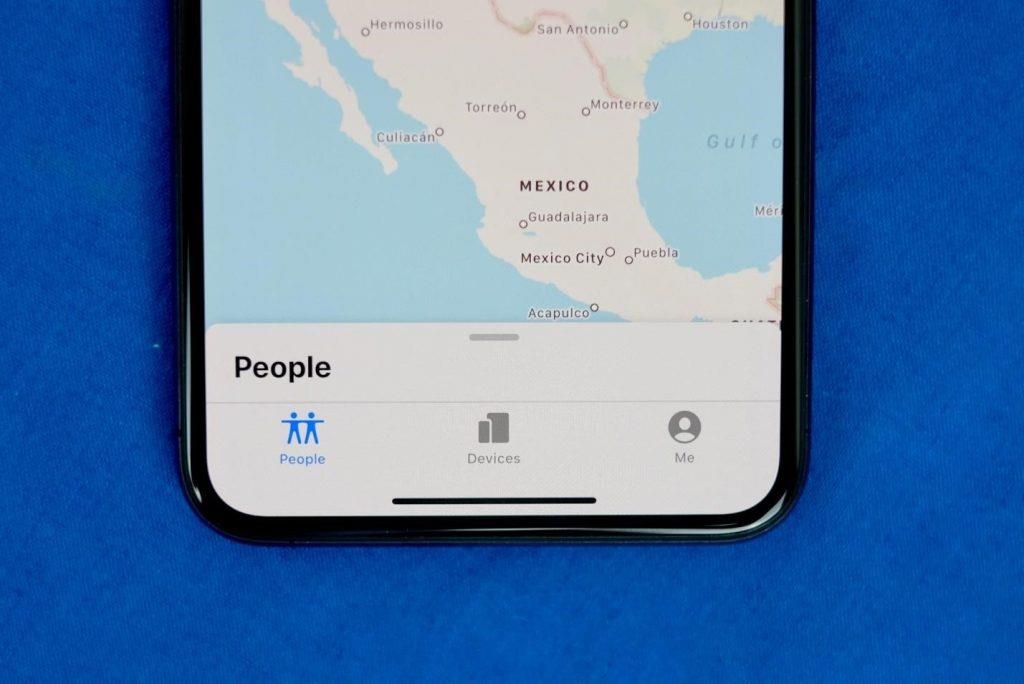
Pildi allikas: CNET
Rakenduse jaotises Inimesed saate kaardil leida kõik oma sõbrad, hankides samal ajal juurdepääsu nende praegusele asukohale. Siit saate teada, kuidas saate asukoha jagamise alustamiseks lisada sõpru või pereliikmeid.
Puudutage valikut "Jaga minu asukohta" ja seejärel valige oma telefoniraamatust kontakt, kellega soovite oma praegust asukohta jagada. Kui olete asukoha jagamise kutse sõbrale saatnud, saate ka kohandada, kui kaua soovite, et ta näeks teie praegust asukohta, näiteks ühe tunni, päeva lõpuni või igaveseks.
Pildi allikas: Mac World
Niipea, kui nad teie asukohakutse vastu võtavad, näevad nad teie praegust asukohta oma seadme rakenduses Leia minu. Kontaktide asukoha vaatamiseks paluge oma sõpradel või pereliikmetel järgida sama protsessi oma iOS-i seadmes, kui nad teile asukohakutse saadavad. Pärast nende taotluse vastuvõtmist näete nende nime rakenduse Leia minu vahekaardil Inimesed. Nii saate oma lähedastel alati silma peal hoida, et te ei satuks kunagi paanikasse, mõeldes, kus nad on, kui nad pikka aega ei reageeri.
Lugege ka: Apple Watchi näpunäited, mida peate teadma
Ja läheb paremaks…
Kui teie ja teie BFF olete lahutamatud, saate teha ka mõned muudatused rakenduse Leia minu seadetes. Saate valida ka asukohapõhised hoiatused, et saada märguanne, kui teie lähedane lahkus konkreetsest piirkonnast või asukohast. Leia minu rakendus võimaldab teil seadistada saabumise ja lahkumise märguandeid kontakti praeguse asukoha alusel, mis aitab teil olla kursis oma sõbra asukohaga.
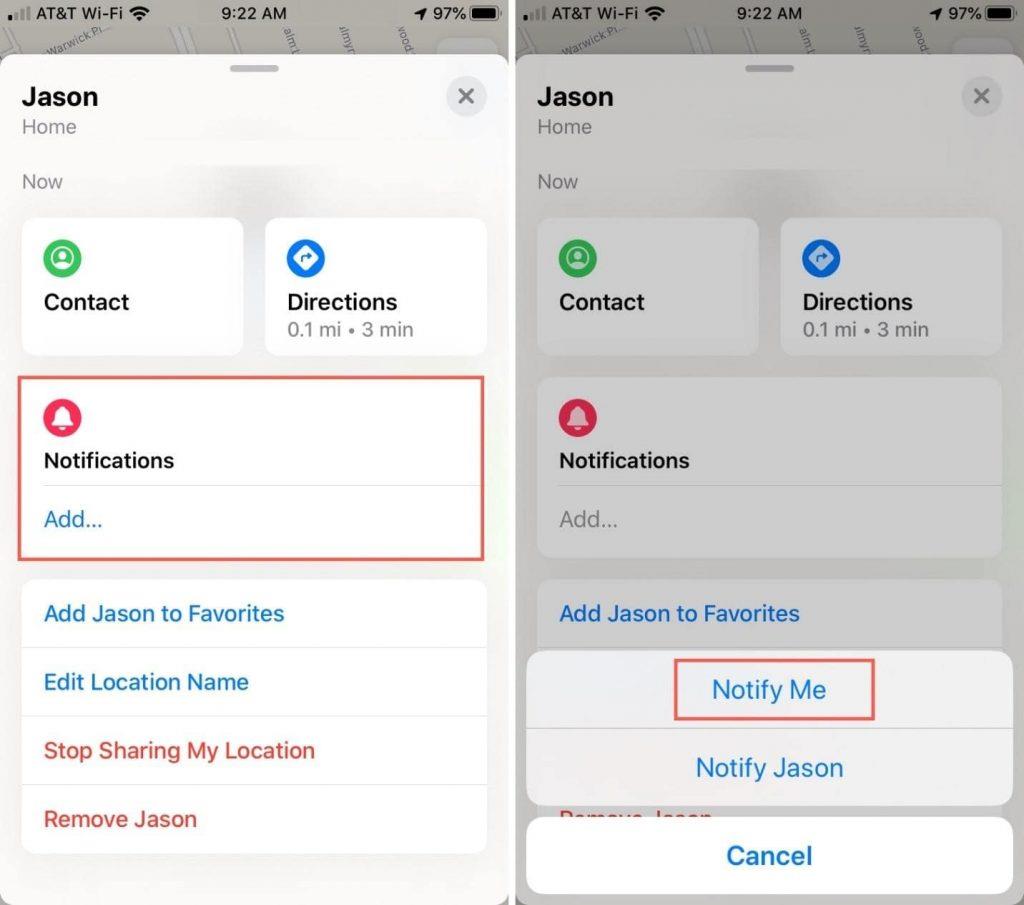
Pildi allikas: iDownload Blog
Selle funktsiooni kasutamiseks puudutage mis tahes kontakti nime, mis on juba lisatud teie rakenduse Leia minu kontaktiloendisse. Puudutage valikut "Lisa" otse jaotise "Teavitused" all ja puudutage valikut "Teata mulle". Järgige ekraanil kuvatavaid juhiseid ja kohandage sätet vastavalt oma eelistustele, olenevalt sellest, kui palju teavet soovite jälgida.
Lugege ka: Juurdepääs rakendustele Apple Watch Dockist
Kuidas leida rakenduse Leia minu rakendus abil kadunud seadmeid
Rakenduse Find My jaotises Seadmed saate ühes kohas jälgida kõiki oma Apple'i seadmeid, sealhulgas iPhone'i, iPadi, Apple Watchi ja MacBooki.
Kadunud seadmete jälgimise protsess on peaaegu sama, mis varem kasutasite rakendust „Leia minu iPhone”.
Selle turvafunktsiooni lubamiseks minge jaotisse Seaded, puudutage oma Apple ID profiili nime, valige "Leia minu iPhone" ja lülitage see SISSE. Asukoha jagamise lubamiseks järgige samu samme ka oma iPadis ja Macis.
Pildi allikas: Apple
Kahjuks, kui mõni teie Apple'i seade kunagi varastatakse, saate selle tagasileidmiseks jälgida selle praegust asukohta. Kuid selleks jätke kindlasti meelde oma Apple ID ja parool (peast), et saaksite selle lingi kaudu kohe oma kadunud seadmed kaardil üles leida .
Niipea, kui registreerute oma Apple ID ja parooliga mis tahes muus seadmes sellele lingile, näete hulga uusi funktsioone, nagu "Esita heli", mis käivitab eemalt heli, mis aitab teil kaotatud seadet hõlpsalt jälgida. Funktsiooni „Juhised” abil saate ligikaudse ülevaate sellest, kui kaugel olete oma kadunud seadmest.
Pildi allikas: iDownload Blog
Kuid üks parimaid asju, mida saate oma seadme kaitsmiseks teha, on märgistada see kui "Märgi kadunuks". See lülitab teie seadme kohe kaotsiläinud režiimi ja kõiki teie privaatseid teateid ei kuvata samal ajal ekraanil. Seega, isegi kui võõras või varas saab teie seadme kätte, ei saa nad teie seadet avada ega teie isiklikke andmeid vaadata.
Nii et siinsed kutid olid käputäis Find My rakenduse näpunäiteid ja nippe, et hõlpsasti jälgida kõiki oma isiklikke asju, sealhulgas Apple'i seadmeid, sõpru ja pereliikmeid. Kõigi muude päringute või tagasiside saamiseks klõpsake kommentaarikasti.
Tutvuge mõne parima iPadi 10. põlvkonna ümbrisega erinevates hinnavahemikes ja kasutage neid koos parimate funktsioonidega, mida vajate.
Gmail on alati olnud meie lemmik meilikoht. Siin on 9 kasulikku Gmaili laiendust, mis suurendavad teie tootlikkust ja muudavad Gmaili kasutamise lõbusamaks kui kunagi varem!
Kas olete selleks ülemaailmseks tervisepäevaks valmis? Meil on mõned näpunäited, kuidas oma telefoniga tervist parandada. Lugege ja saate lisateavet oluliste rakenduste kohta, mida parema tervise huvides alla laadida.
Alates meie nutikatest koduseadmetest kuni mobiilirakendusteni, olenemata sellest, kuhu me sekkume, on AI sõna otseses mõttes kõikjal meie ümber. Siin on kiire nimekiri uusimatest tehisintellekti rakendustest, mis on digitaalses ruumis nagu tulekahjud ja mis peavad kindlasti oma nutitelefonis olema.
Kui turg on riskantne, võtavad investorid vähem riske, nii et bitcoini turg langes neljapäeval.
Digitaalsete varade haldamine on väga oluline. Tutvustame teile häid näpunäiteid digitaalsete varade haldamiseks.
Maksuhooaeg on kätte jõudnud ja käes on maksude tasumise aeg. Siin on mõned ekspertide nõuanded ja nipid maksude esitamise kohta.
Vabakutseliseks disaineriks saamine pole lihtne. Siit saate teada, kuidas saada vabakutseliseks disaineriks, keda inimesed soovivad palgata.
See juhend aitab teil mõista rakenduste talveunerežiimi ja selgitada Androidi rakenduste talveunerežiimi lülitamise samme
Kasutage sarnast Selfie Fixerit, et vabaneda telefonis üleliigsetest selfidest. Lugege artiklit, et saada teada, kuidas duplikaatselfisid hõlpsalt eemaldada.






